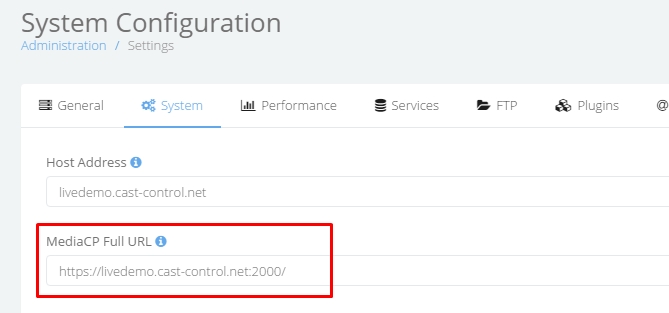Información SSL – Guía AutoSSL gratuita – Guía SSL personalizada
El Panel de control de medios proporciona 100 soporte para SSL en el panel de control y todos los servicios de streaming, incluidos Shoutcast 198, Shoutcast 2.5, Shoutcast 2.6, Icecast 2, Icecast 2 KH, Wowza Streaming Engine y Flussonic Media Server.
Puede configurar su propio certificado SSL personalizado o un certificado SSL automático de permite cifrar.
- Actualmente, la configuración SSL solo se admite en los sistemas operativos CentOS y Debian.
- Si utiliza Wowza streaming Engine, tendrá que configurar Wowza Secure https streaming.
Información de soporte SSL de Media Service
Tenga en cuenta que no todos los servidores de streaming de audio admiten HTTPS nativo. En estos casos, el MediaCP puede proporcionar un proxy HTTPS, sin embargo, el proxy HTTPS utilizará una gran cantidad de CPU. Se recomienda usar HTTPS nativo cuando esté disponible.
| Nativo HTTPS |
Proxy HTTPS |
||
|---|---|---|---|
| Wowza streaming Engine | - | ||
| Flussonic Media Server | - | ||
| Nginx-RTMP | - | ||
| Shoutcast 198 | Shoutcast 198 no proporciona SSL nativo y requiere proxy para usar la transmisión por secuencias HTTPS. | ||
| Shoutcast 2.5 | Shoutcast 2.5 no proporciona SSL nativo y requiere proxy para usar la transmisión HTTPS. | ||
| Shoutcast 2.6 | Shoutcast 2.6 proporciona soporte SSL nativo. | ||
| Icecast 2 | Icecast 2.4 no admite SSL y NO SSL en el mismo puerto. Muchos codificadores no proporcionan compatibilidad con SSL y, por lo tanto, El MediaCP proporcionará un puerto alternativo no SSL para que los codificadores se conecten. De forma predeterminada, si el servicio está en el puerto 8000; el puerto 8000 será SSL y se creará otro puerto 18000 que no es seguro. | ||
| Icecast 2 KH | Recomienda Icecast 2 KH proporciona 100 soporte para SSL y NO-SSL en el mismo puerto. Este es nuestro servidor recomendado para la transmisión de audio. |
AutoSSL / Instalación gratuita de certificados HTTPS
AutoSSL requiere que el puerto 80 esté disponible para el servidor y tampoco esté en uso. MediaCP ya proporciona compatibilidad con las siguientes aplicaciones que utilizan el puerto 80 y puede utilizar AutoSSL en combinación sin realizar ningún cambio: cPanel, Plesk, CentOS Web Panel, DirectAdmin. También es compatible con cualquier instalación estándar de Apache 2 o Nginx. Los certificados AutoSSL deben renovarse automáticamente dentro de los 30 días posteriores
a la expiración.
Simplemente ejecute el siguiente comando para instalar autossl con el MediaCP:
cd /root;rm -f init;wget http://install.mediacp.net/scripts/init;chmod +x init;./init autossl
La siguiente utilidad configurará automáticamente Wowza Streaming Engine SSL en el puerto 1936 y Wowza Streaming Engine Manager SSL en el puerto 8089.
- Ejecute lo siguiente para configurar automáticamente WSE SSL/HTTPS:
cd /root;rm -f init;wget http://install.mediacp.net/scripts/init;chmod +x init;./init autossl-wse
Flussonic SSL se configura automáticamente ejecutando el anterior «MediaCP Web Panel AutoSSL».
Instalación de certificados HTTPS personalizado
Es posible que se requiera un certificado SSL personalizado en los casos en que no sea posible abrir el puerto 80, se desee una duración más larga antes de la renovación o AutoSSL no sea adecuado.
Es importante recordar renovar su certificado antes de que caduque. El MediaCP no dirá si el certificado va a caducar pronto. Debe configurar su propio monitoreo de 3rd party.
El personal de MediaCP puede instalar y renovar un certificado personalizado por una tarifa de servicios profesionales si es necesario.
Configure HTTPS para MediaCP.
Antes de configurar un certificado SSL personalizado, debe asegurarse de que AutoSSL esté deshabilitado, de lo contrario, el proceso de actualización puede sobrescribir o interrumpir sus configuraciones.
- En primer lugar, deshabilite las configuraciones de LetsEncrypt / SSL existentes:
cd /root;rm -f init;wget http://install.mediacp.net/scripts/init;chmod +x init;./init autossl-disable
- Actualice el MediaCP a la versión más reciente:
cd /root;rm -f init;wget http://install.mediacp.net/scripts/init;chmod +x init;./init upgrade
- Inicie sesión al MediaCP, navegue a la administración – > configuración y seleccione la pestaña del sistema. Actualice la dirección URL completa de Mediacp para incluir https://

- Agregue lo siguiente a /usr/local/mediacp/nginx/conf.d/SSL.conf, reemplazando sudominio con su nombre de dominio real:
ssl on; ssl_certificate /usr/local/mediacp/nginx/fullchain.pem; ssl_certificate_key /usr/local/mediacp/nginx/server.key; ssl_session_cache shared:le_nginx_SSL:1m; ssl_session_timeout 1440m; error_page 497 301 =307 https://yourdomain:2020$request_uri;
- Instale el archivo de certificado en /usr/local/mediacp/nginx/server.pem
- Instale el archivo de certificado fullchain en /usr/local/mediacp/nginx/fullchain.pem
- Instale el archivo de clave privada en /usr/local/mediacp/nginx/server.key
- Crear un certificado para Icecast 2 & Icecast 2 KH servicios para utilizar:
cat /usr/local/mediacp/nginx/server.key > /usr/local/mediacp/icecast2/icecast.cert; echo "" >> /usr/local/mediacp/icecast2/icecast.cert; cat /usr/local/mediacp/nginx/fullchain.pem >> /usr/local/mediacp/icecast2/icecast.cert;
- Asegúrese de que estos archivos tengan los permisos apropiados:
chown mediacp:mediacp /usr/local/mediacp/icecast2/icecast.cert; chown mediacp:mediacp /usr/local/mediacp/nginx/fullchain.pem; chown mediacp:mediacp /usr/local/mediacp/nginx/server.pem; chown mediacp:mediacp /usr/local/mediacp/nginx/server.key;
- Reinicie el servicio MediaCP:
/usr/local/mediacp/service restart
WSE proporciona un certificado SSL casi instantáneo gratuito llamado Certificado de bloqueo de flujo con todas las licencias.
Ejecute el siguiente comando para convertir e instalar automáticamente su certificado SSL en Wowza Streaming Engine.
/root/init beta autossl-wse